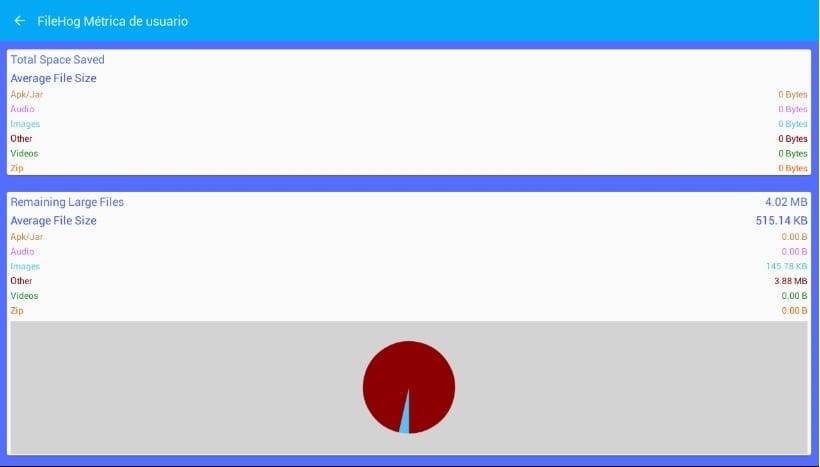किसी भी नियमित Android उपयोगकर्ता ने देखा होगा कि जैसे-जैसे डेटा का उपयोग और भरा जा रहा है, टर्मिनल का प्रदर्शन समानांतर में कम होता जाता है। हालांकि यह भी सच है कि शुरुआत में इस OS में डेटा स्टोरेज के लिए काफी अच्छी प्रतिक्रिया है, लेकिन एक निश्चित बिंदु पर हम देखते हैं कि कैसे प्रदर्शन तेजी से गिरता है और तेजी से।
जैसा कि हम सभी जानते हैं, चीनी मोबाइल हाल ही में बहुत फैशनेबल हैं। इन टर्मिनलों में से अधिकांश में बहुत कम आंतरिक मेमोरी होती है, इसलिए वे टर्मिनल की मेमोरी को बढ़ाने के लिए एक पूरक के रूप में एसडी कार्ड के साथ आते हैं। हालांकि यह पर्याप्त लग सकता है, सच्चाई यह है कि अंत में ए स्मार्टफोन का निरंतर और संपूर्ण उपयोग जिसमें अनावश्यक डेटा के साथ फोन को भरना शामिल है। को वापस लौटना प्रारंभिक तरलता और प्रदर्शन के साथ हमारा टर्मिनल प्रदान करें हमें उन सभी डेटा को मिटाना होगा जो हमें परेशान करते हैं या जिनकी हमें ज़रूरत नहीं है।
फिर समझाता हूं इसे करने के सर्वोत्तम तरीके चूंकि तस्वीरों या दस्तावेजों के रूप में केवल डेटा नहीं है। आपके डिवाइस की गहराई में जंक फाइल्स हैं जो वास्तव में डिलीट होने वाली हैं और यह कि एक प्राथमिकता मैन्युअल रूप से डिलीट करने के लिए असुविधाजनक है।
स्थान खाली करने के लिए ऐप्स
कई उपयोगकर्ताओं द्वारा उपयोग किया जाने वाला डिफ़ॉल्ट एप्लिकेशन है फ़ाइलहोग। यह शानदार ऐप आपके डिवाइस का विश्लेषण करता है और आपके टर्मिनल में संग्रहित सबसे बड़ी और सबसे अनावश्यक फाइलों को ढूंढता है। यह आसान और बहुत सहज है, लेकिन सिर्फ मामले में हम इसे चरण दर चरण कॉन्फ़िगर करने जा रहे हैं ताकि कोई गलती न हो।
आपको पहले इसे सीधे Google Play से डाउनलोड करना होगा। एक बार ऐप ओपन होने के बाद, डिवाइस उपभोज्य फ़ाइलें। इसका अर्थ यह है कि आपको शुरू में दिखाई देने वाली किसी भी फाइल को डिलीट नहीं करना चाहिए ऐप में।
में बाएं पैनल आप एक श्रेणी चुन सकते हैं, इस तरह से फ़ाइलों को हटाने के लिए चुनी हुई श्रेणी के अनुरूप।
एक बार फ़ाइल का चयन करने के बाद हमें केवल करना होगा डिलीट ऑप्शन पर क्लिक करें कि एप्लिकेशन हमें बता देंगे। यदि आप चाहते हैं मुक्त किए गए कुल स्थान की कल्पना करें एक बार जब आप सभी फाइलें हटा दें, तो टैब पर जाएं "मेट्रिक्स”। नीचे दी गई छवि में एक विंडो दिखाई देगी, जो आपको दिखा रही है आपने कितने बाइट्स डेटा डिलीट किए हैं?.
दूसरे विकल्प के रूप में, लेकिन कोई कम उपयोगी नहीं है, मैं आवेदन की सिफारिश करता हूं क्लीनर। पिछले एप्लिकेशन की तरह यह पुरानी फ़ाइलों द्वारा उपयोग किए जाने वाले स्थान का विश्लेषण करता है, जैसे कि हमारे पास अस्थायी फ़ोल्डर जैसे «डाउनलोड«। भी कैश स्पेस का अध्ययन करें कि आवेदन खर्च करते हैं, हमें भविष्य में हमारे लिए उपयोगी नहीं हैं।
हम भी कर सकते हैं प्रत्येक एप्लिकेशन द्वारा एक्सेस की गई अनुमतियों को नियंत्रित करेंहर एक के डेटा उपयोग की जाँच करना। यह जांचने के लिए एक बहुत ही उपयोगी उपाय कि हमने जो इंस्टॉल किया है वह मालवेयर है या नहीं।